淘宝店铺如何设置店铺优惠券
对很多淘宝卖家新手来说,掌握一些营销工具是必不可少的,那么网友们知道淘宝店铺如何设置店铺优惠券吗?对于不知情的网友们,下面一起来了解一下吧 。

文章插图
1、登录千牛卖家版—进入后台找到卖家中心—左侧找到【营销中心】的【店铺营销工具】 。

文章插图
2、点击进入【店铺营销工具】,找到【优惠券】 。
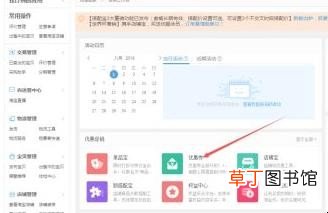
文章插图
3、点击【优惠券】---这里有两种优惠券创建方式,【店铺优惠券】和【商品优惠券】,在这里,我们以【店铺优惠券】为例 。

文章插图
4、这里带红*的是必填项,优惠券名称、优惠券使用时间(这里的使用时间是根据您购买的优惠券的截止时间算的,)优惠券金额、使用门槛、发行量、每人限领均是根据自己店铺的实际设置 。设置好后点击确定创建 。
【淘宝店铺如何设置店铺优惠券】

文章插图
以上就是对于淘宝店铺如何设置店铺优惠券的相关内容 。
推荐阅读
- 君子兰如何发根
- 如何提高儿童的智力 吃什么食物可以提高他们的智力
- 如何将iphone照片导入电脑
- 孕妇产后如何坐好“月子”
- 系统时间无法修改如何解决
- 九里香开花如何授粉
- 中老年人如何有效防护肩周炎?
- 电脑如何刻录光盘
- 华为手机如何进入安全模式
- 大学毕业生如何自己办理医疗保险















